
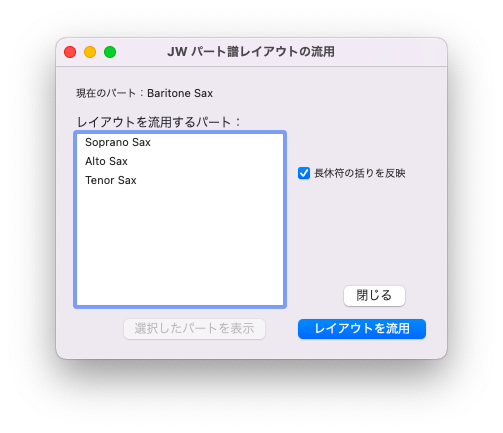
【このプラグインを使用するには】
〔プラグイン〕メニューの〔JWツール〕から〔パート譜レイアウトの流用〕を選択します。
【機能について】
〔パート譜レイアウトの流用〕プラグインを使用すると、リンクした別のパート譜から現在表示中のリンクしたパート譜へと簡単にレイアウトを流用することができます。各組段の小節配置はロックされるので、流用元、流用先ともに小節配置は変わりません。長休符をコピーする場合、流用先パート譜に空の小節があるかどうか確認されます。
- 現在のパート Finaleのメインウィンドウに現在表示しているパートが表示されます。このパートが流用先のパート譜です。
- レイアウトを流用するパート レイアウトの流用元となるパートを選択(ハイライト表示)します。
- 選択したパートを表示 〔レイアウトを流用するパート〕で選択されている流用元パート譜をFinaleのメインウィンドウに表示します。
- 長休符の括りを反映 このチェックボックスが選択されている場合、流用元のパート譜にある長休符をコピーして、流用先に配置しようとします。流用先パート譜の該当小節に音符が存在していると、警告メッセージが表示されます。その場合は、このチェックボックスの選択を解除するか、長休符を配置する小節の音符を消去してください。
- レイアウトを流用 このボタンをクリックすると、流用元パート譜のレイアウトがコピーされ、現在表示中のパート譜に統合されます。
流用元から流用先にコピーされる項目は下記のとおりです。長休符を除き、すべての項目がコピー、統合されます(ユーザーによるカスタマイズはできません)。
- ページ設定(サイズ、マージンなど)
- 組段設定(サイズ、組段間の距離、改ページなど)
- 小節幅(小節の前後に加えられたスペースを含む)
- 長休符(チェックボックスを選択した場合)
- 閉じる 変更が完了しているかによらず、ダイアログボックスを閉じます。

